في بعض الأحيان ، عند إنشاء مستند باستخدام محرر نصوص MS WOrd ، تحتاج إلى تقسيم الصفحة إلى عدة أجزاء رأسياً. ويمكن القيام بذلك في عدد من الطرق.
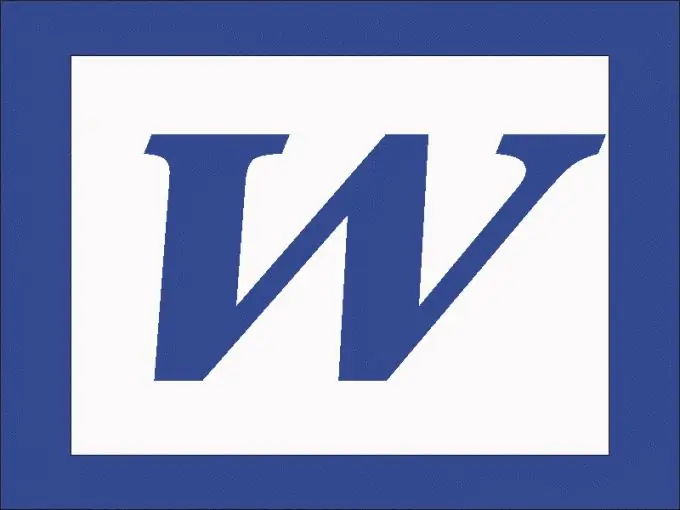
تعليمات
الخطوة 1
من الأنسب تقسيم صفحة تحتوي على نص جاهز إلى أعمدة باستخدام أمر الأعمدة الخاص. إذا كنت تستخدم Word 2003 ، فابحث عن هذا الأمر في قائمة "تنسيق". في مربع الحوار ، حدد عدد الأعمدة. إذا لزم الأمر ، عيّن عرض الأعمدة والمسافة بينها في قسم "العرض والتباعد". سيتم تقسيم النص إلى عدد محدد من الأعمدة.
الخطوة 2
في Word 2010 ، انتقل إلى علامة التبويب تخطيط الصفحة وانقر على أيقونة الأعمدة. قم بتعيين العدد المطلوب من الأعمدة. إذا كنت بحاجة إلى تقسيم جزء فقط من الصفحة ، فحدد الجزء المطلوب باستخدام الماوس وطبق هذه الطريقة عليه.
الخطوه 3
يمكنك أيضًا تقسيم صفحة فارغة باستخدام الأمر Columns. بدلاً من ذلك ، يمكنك استخدام الأمر "إدراج جدول" لتقسيم صفحة فارغة إلى أعمدة. في Word 2003 ، انتقل إلى قائمة "جدول" وفي مجموعة "إدراج" حدد جدول.
الخطوة 4
حدد العدد المطلوب من الأعمدة والصفوف - 1. ضع المؤشر في أي خلية وفي قائمة "جدول" ، انقر فوق "خصائص الجدول". في علامة التبويب "الجدول" ، انقر على "خيارات" وألغ تحديد المربع بجوار "الحجم التلقائي".
الخطوة الخامسة
ارجع إلى علامة التبويب "جدول" ، وانقر فوق "حدود وملء" وحدد نوع الجدول بدون حدود (فقط انقر فوق الرمز الموجود بجوار "لا"). تم الآن تقسيم صفحتك إلى أعمدة ذات عروض ثابتة وحدود غير مرئية. في الإصدارات الأحدث من المحرر ، يكون الأمر "جدول" في قائمة "إدراج".






